山田どうそんです。
「Pretty Link Lite」「Shortlinks by Pretty Links – Best WordPress Link Tracking Plugin」のプラグインを導入すると、どんなに長いドメインでも自分のドメインをベースとした短縮URLを生成して見栄えをよくすることができます。
リンクをクリックされた回数を計測することもできるのでデータ取得にも利用可能です。YouTubeのリンクやメルマガのリンクを計測したい場合などに、とても便利に使えるプラグインです。
プラグインの特徴
- 長いURLを短くすることができる
- リンクのクリック数を計測することができる
プラグインのダウンロード
プラグインのダウンロードは下記のリンク先からもできますしWordPress内で「Pretty Link Lite」「Shortlinks by Pretty Links – Best WordPress Link Tracking Plugin」と検索してもダウンロードが可能です。現在のバージョンは「1.7.2」。
[appbox wordpress pretty-link]
プラグインの使い方
管理画面の場所
「メインサイドメニュー」>「★Pretty Link」から設定ができます。
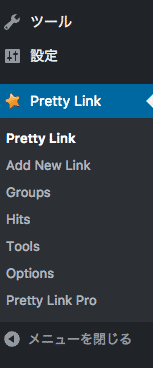
プラグインの設定
「Add New Link」をクリックして短縮URLを作成します。
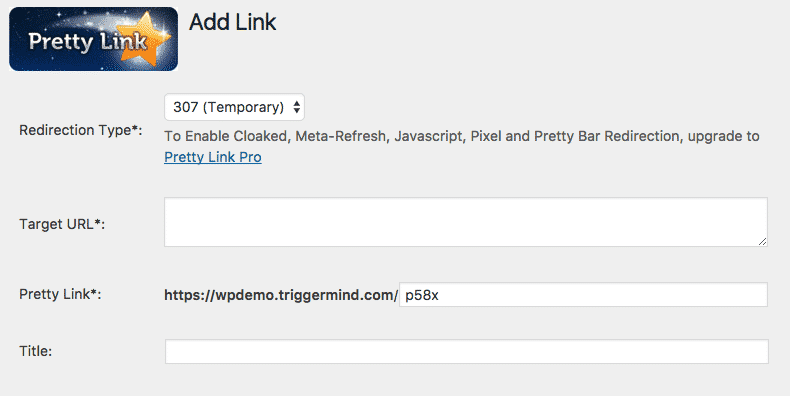
Redirection Type* : HTTPステータスコードを設定します。307(Temporary)は一時的にURLをリダイレクトさせる場合に設定します。301(Permanent)は永久的にURLをリダイレクトさせる場合に設定します。基本的に307(Temporary)を設定するようにしましょう。(有料版でその他の設定も可能)
Target URL * : 飛ばしたい先のURLを入力します。例えばGoogleにリンクさせたい場合は、https://www.google.co.jp/と入力します。
Pretty Link* : これが短縮URLになります。このURLを好きな場所にコピーペーストして利用します。
Title : どのようなURLなのかわかりやすいように任意の名前を入力します。
グループ設定
Pretty Linkはグループの設定をすることもできます。
「★Pretty Link」>「Groups」>「Add a Pretty Link Group」をクリックして設定します。
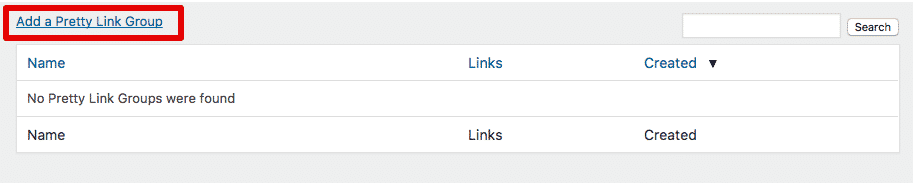
グループ作成は非常に簡単です。
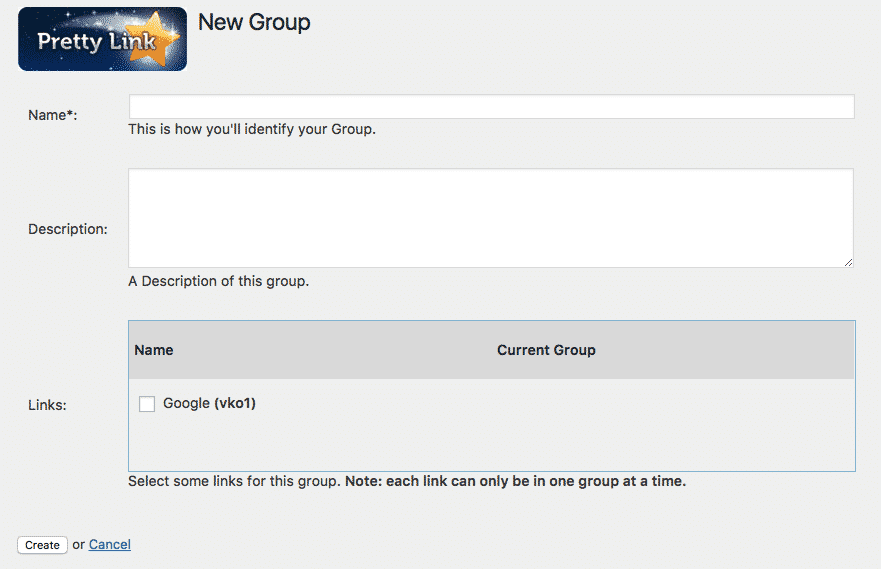
Name* : グループ名
Description : グループの説明
Links : すでに短縮URLを作成している場合はグループをリンクをグループに入れるかどうか選択できます。
アクセス数の計測
短縮URLのクリック数を計測したい場合は、「★Pretty Link」>「Hits」から確認できます。
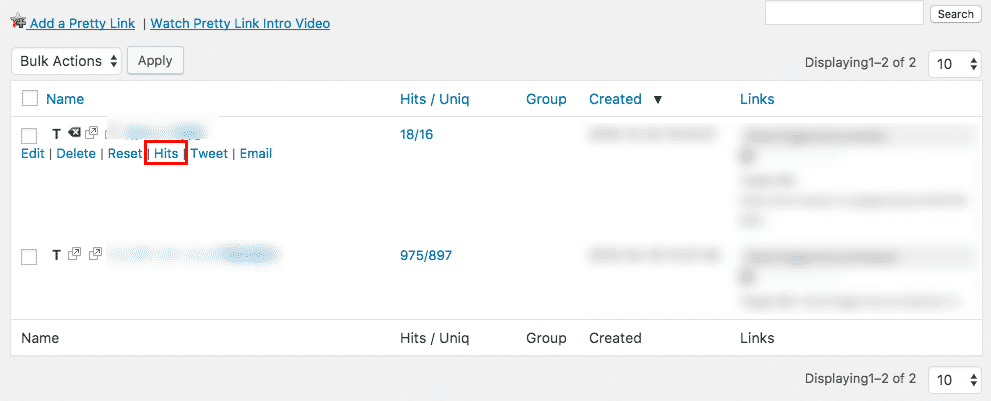
確認したい短縮URLの「Hits」をクリックすると次のようにいつどのぐらいクリックされたかを確認することができます。
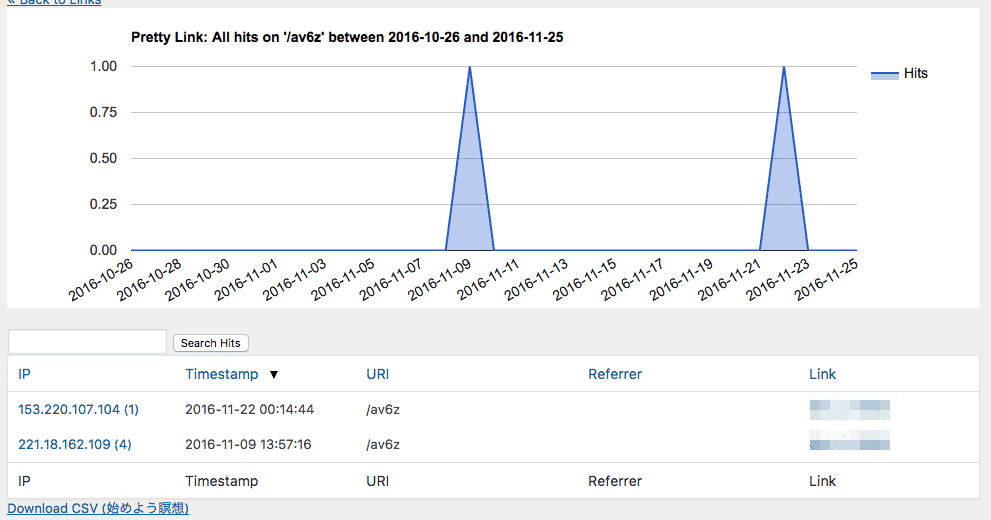
その他のオプション設定
短縮URLを作る際にその他にもオプションを設定することができます。
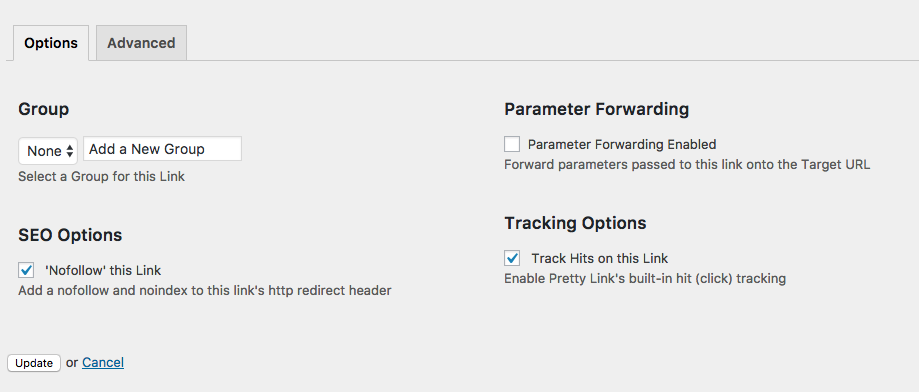
Group : グループを設定することができます。
SEO Options : ここにチェックを入れるとこのリンクのhttpリダイレクトヘッダーにnofollowとnoindexが追加されます。
Parameter Forwarding : ここにチェックを入れるとパラメータの転送が有効になります。
Tracking options : ここにチェックが入っているとこのリンクのクリック数を計測します。
使ってみた感想のまとめ
このプラグインを使えばビットリーなどの外部サービスを利用しなくても簡単に短縮URLを作成できるので便利です。
メルマガのクリック数を計測したい方やYouTubeへのリンクを計測したい方にもいいと思います。